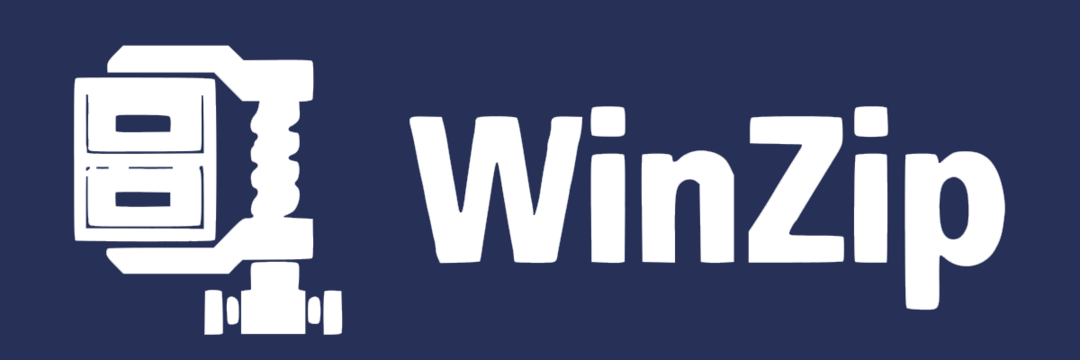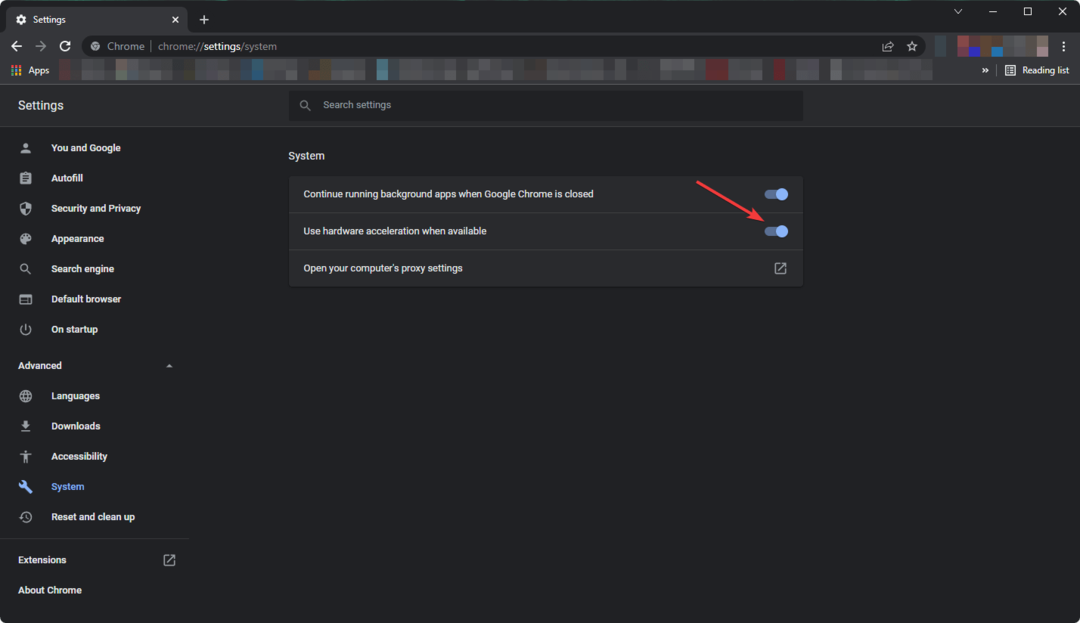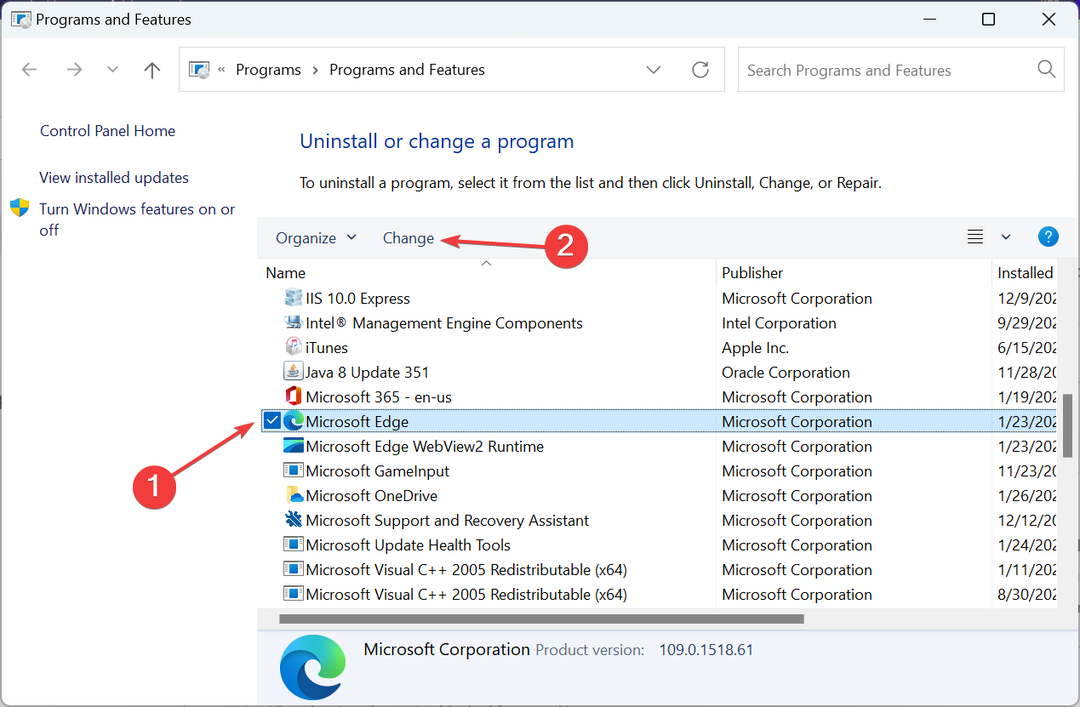- Se lo schermo del computer rimane scuro, ciò potrebbe essere dovuto all opzioni di oscuramento automatico Windows 10.
- Dovresti anche Controllare ja draiver della GPU se lo schermo del laptop on troppo scuro.
- Anche l'esecuzione dello strumento di risoluzione dei problemi di alimentazione integrato si è dimostrata efficace nel risolvere questo problem.
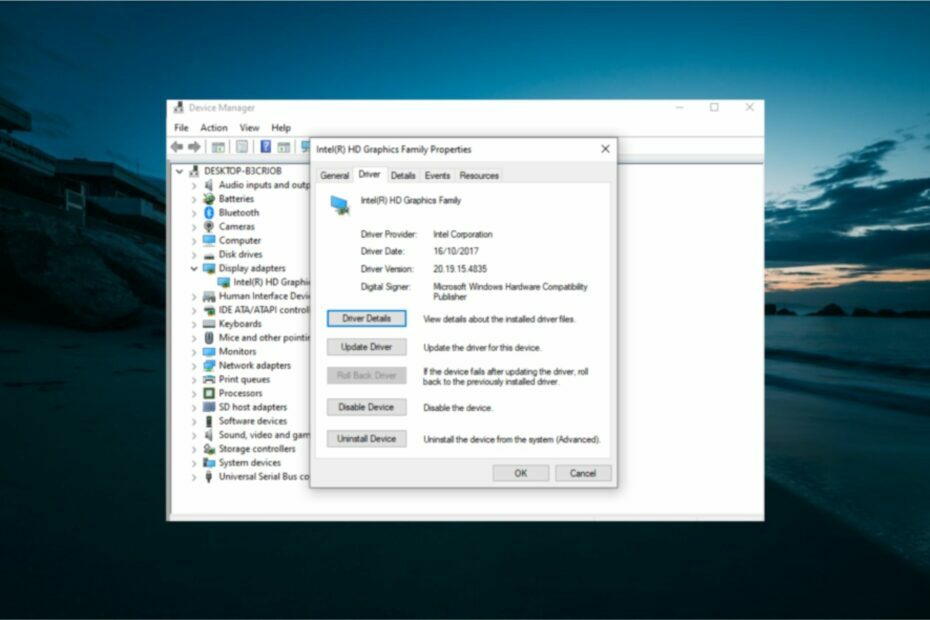
Uno dei problemi più comuni di cui gli utenti si lamentano è lo schermo scuro nonostante sia la luminosità sia impostata al massimo. Alcuni hanno a che fare con una luce dello schermo debole anche se il livello di luminosità è al 100%.
Sebbene ci siano varie possibili põhjus per questo problem, le soluzioni sono abbastanza semplici, come ti mostreremo in questa guida.
Perché il mio schermo è scuro, ma la mia luminosità è al massimo?
Ci sono vari fattori per cui il tuo schermo potrebbe essere così scuro anche se luminosità è impostata al suo livello massimo sul your laptop Windows 10. Vediamo nel dettaglio alcune delle põhjus:
- Impostazione della luminosità adattiva: la funzione di luminosità adattiva viene usezata da Windows 10 per aumentare o miniuire la luminosità dello schermo in risposta all’ambiente circostante. Questa funzione può essere il motivo per cui il tuo schermo risulta così nero scuro all’improvviso. È necessario disabilitare la luminosità adattiva se si desidera mantenere lo schermo semper luminoso.
- Juht dello schermo vananenud: il driver dello schermo può iniziare a komportarsi in modo anomalo quando è vananenud. Potrebbe essere la causa non solo di questo, ma anche di altri problemi. Kiireim lahendus selles olukorras, mis on uuem juhile.
- Probleemid arvuti toitumisega: in alcuni casi, i problemi con le impostazioni di alimentazione del PC potrebbero essere quelli che interferiscono con la luminosità dello schermo. L’esecuzione dello strumento di risoluzione dei problemi di alimentazione dovrebbe diagnosticarli e consigliare possibili soluzioni per risolverli.
Come posso riportare uno schermo troppo scuro alla massima luminosità?
Ecco cosa dovresti hind prima di tutto:
- Anche se questo potrebbe non funzionare sempre, dovresti provare a tenere premuto il tasto Fn (piccola n) sulla tastiera mentre tieni premuto il tasto della freccia alt. Questo dovrebbe aumentare la luminosità dello schermo. Al contrario, premendo Fn + Freccia in giù si ridurrà la luminosità.
1. Disabilita la luminosità adattiva
- Premi il tasto Windows + I aprire l’app kohta Impostazioni e seleziona l’opzione Süsteem .
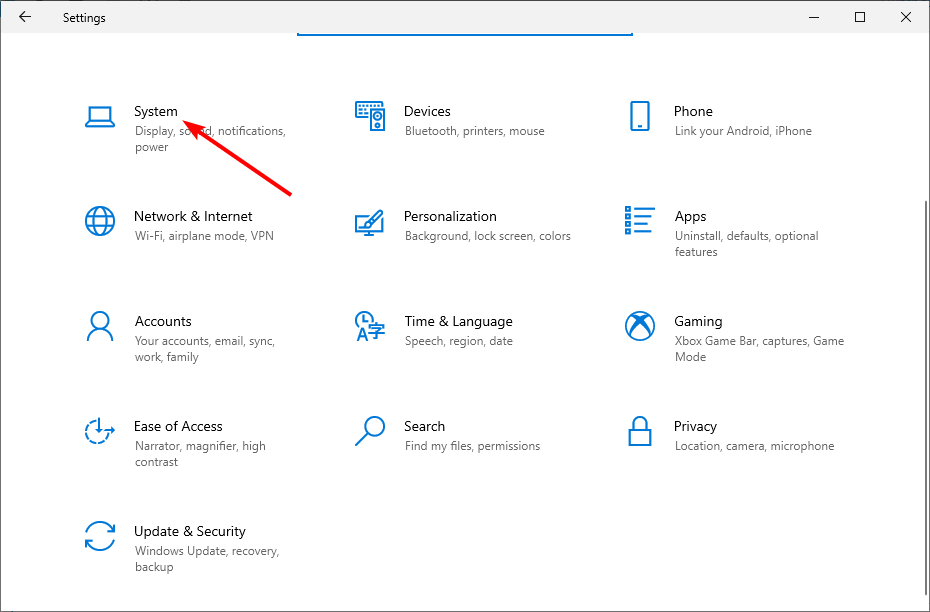
- Scegli l’opzione Visualiseerimine nel riquadro a sinistra.
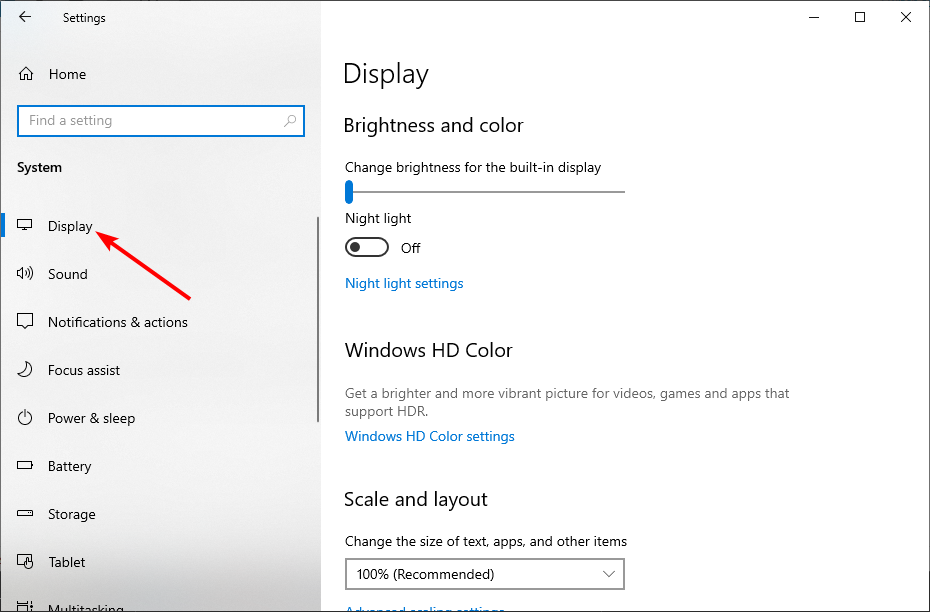
- Ora deseleziona la casella accanto a Cambia luminosità automaticamente quando l’illuminazione cambia nella sezione Helendav ja värviline.
La funzione di luminosità adattiva, et muuta oma arvutisse loetav iseseisev valgustus. Lo fa riducendo e aumentando la luminosità dello schermo in caso di necessità, indipendentemente dalle impostazioni.
Questo potrebbe essere il motivo per cui lo schermo è scuro for Windows 10, nonostante sia impostato sulla massma luminosità.
2. Eseguire lo strumento di risoluzione dei problemi di alimentazione
- Premi il tasto Windows + I e seleziona l’opzione Aggiornamento e sicurezza.
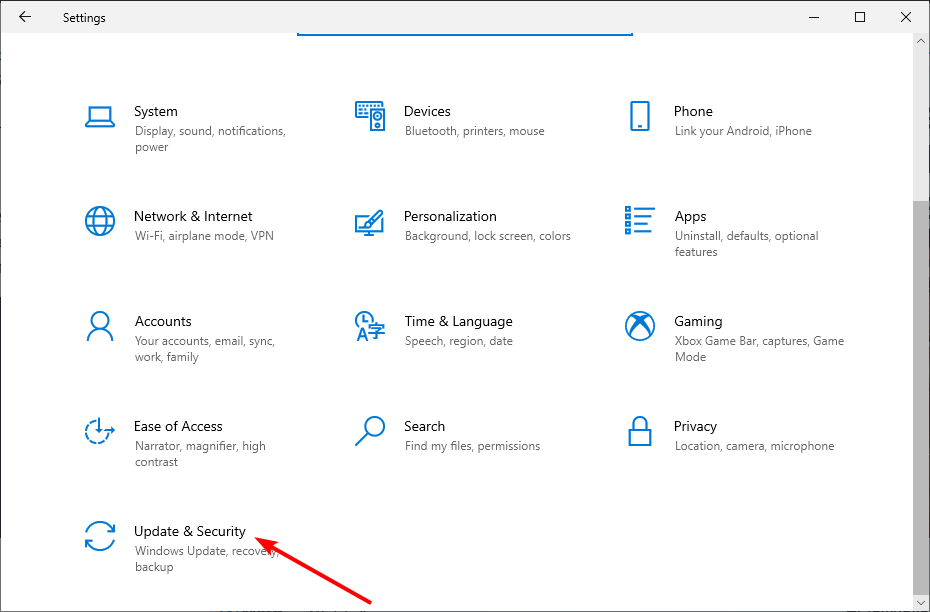
- Scegli Risoluzione dei problemi nel riquadro a sinistra e fai clic sull’opzione Risoluzione dei problemi aggiuntiva.
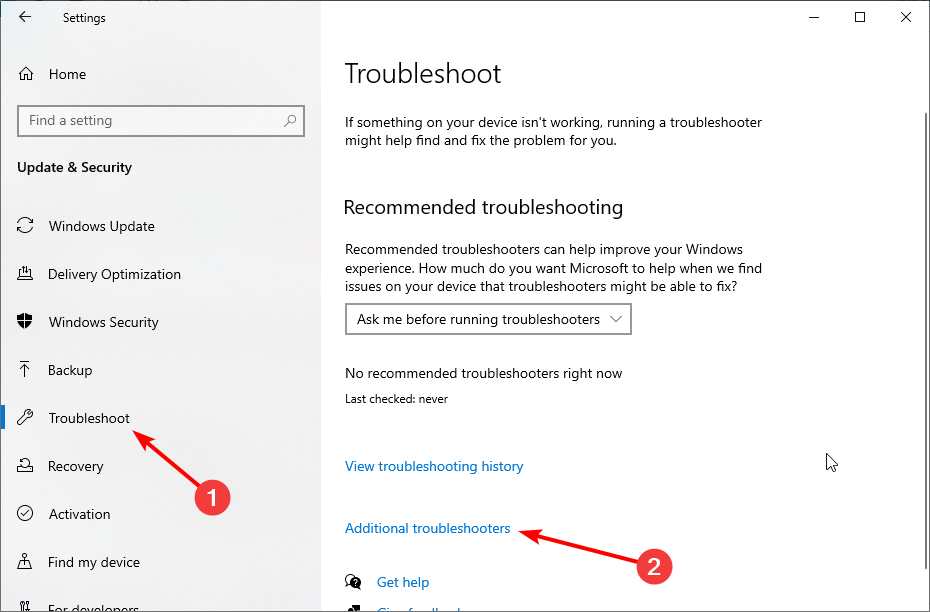
- Seleziona Alimentazione e fai clic sul pulsante Esegui lo strumento di risoluzione dei problemi.
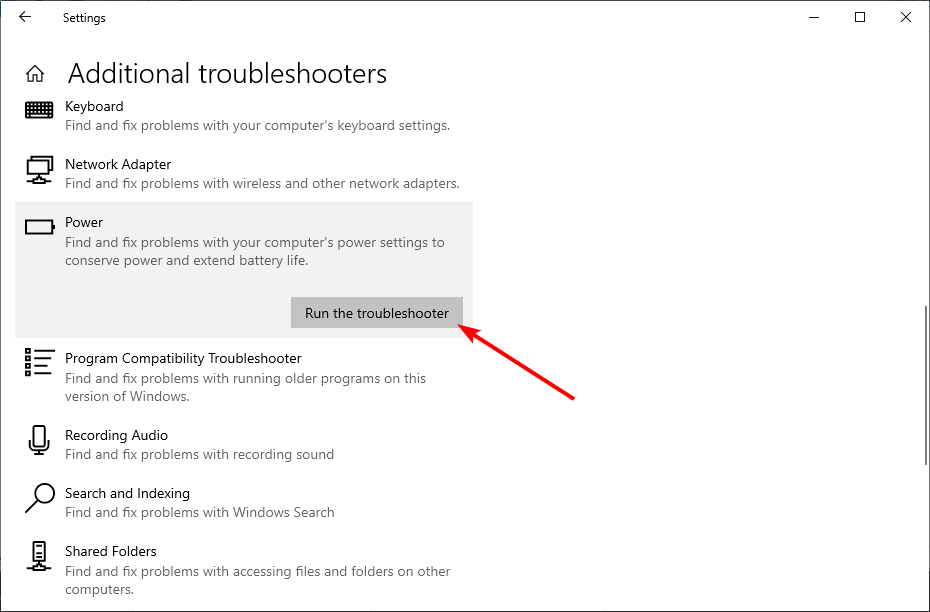
Problemi minori con l’impostazione di alimentazione del PC possono influire sulla luminosità dello schermo, facendo diventare lo schermo così scuro. In questo caso, è necessario eseguire lo strumento di risoluzione dei problemi di alimentazione.
3. Saab ja puudega ajastatud video
- Premi il tasto Windows + X e seleziona l’opzione Gestione dispositivi.

- Fai doppio clic sull’opzione Ajasta video e poi fai clic con il pulsante destro del mouse sul dispositivo.
- Scegli l’opzione Disabilita dispositivo.
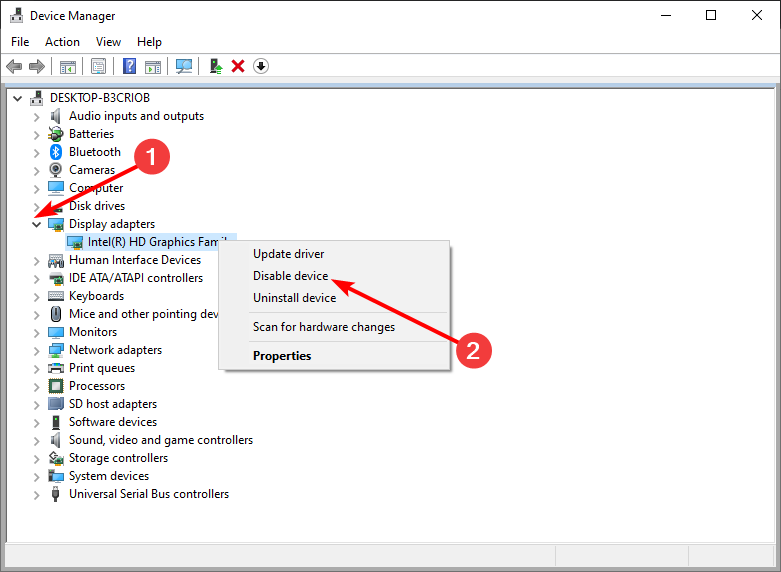
- Ora fai nuovamente clic con il pulsante destro del mouse sul dispositivo e seleziona l’opzione Abilita dispositivo.
Alcuni utenti hanno sottolineato che i problemi con la scheda video possono causare il problem dello schermo scuro. Disabilitare e abilitare l’adattatore si è rivelato utile per risolvere questo problem.
4. Aggiornare il driver dello schermo
- Fai clic con il pulsante destro del mouse sul pulsante Alusta e seleziona Gestione dispositivi dall’elenco.

- Espandi l’opzione Ajasta video e fai clic con il pulsante destro del mouse sul dispositivo.
- Seleziona l’opzione Aggiorna juht.
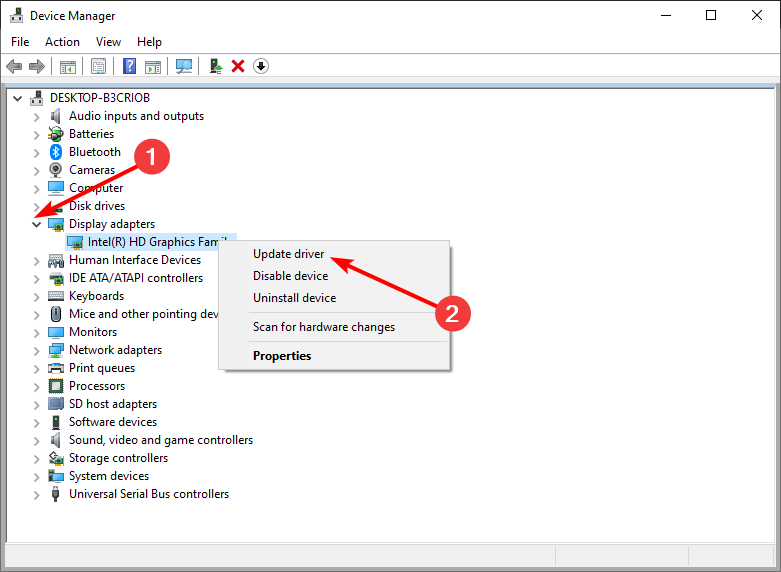
- Scegli l’opzione Automaatne juht ja juht e installa l’aggiornamento disponibile.
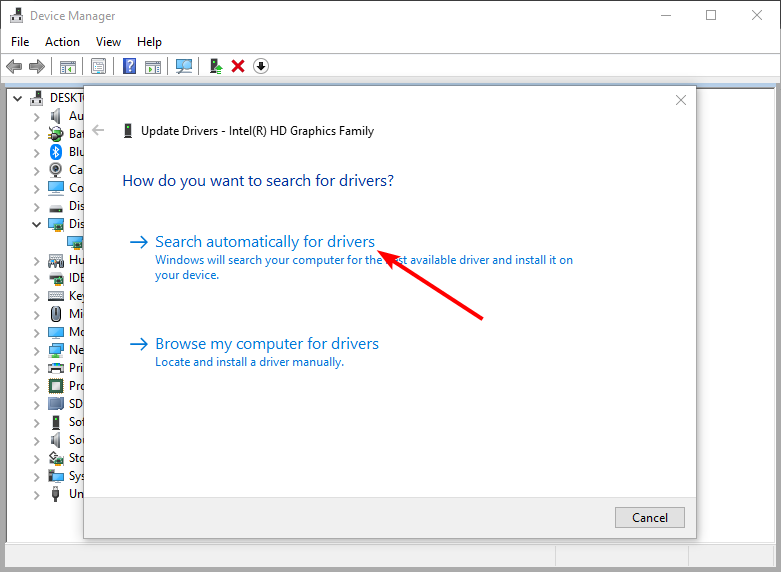
Üks vananenud draiver on üks peamisi motiive, mis on seotud spurtimisega. Lahendus on uuendatud draiverile. Se l’aggiornamento del driver di Windows non riesce a risolvere questo problem, consigliamo di visitare il sito Web del Produttore del driver per l’ultima versione.
Tieni presente che l’aggiornamento dei driver può essere una procedura rischiosa. See ei ole tähelepanelik, sest see võib põhjustada püsivalt süsteemi, mille draiveri viga on installitud ja installitud.
Evitare ciò, consigliamo vivamente lo strumento dedicato di seguito, et laadida automaatselt kõik arvutis aegunud draiverid.
See lahendus on ülimalt kiire ja kiirem ja kiirem autojuht ja autojuhid, kus on võimalik ette kujutada.
⇒ Laadige alla Outbyte'i draiveri värskendaja
5. Ripristinare il driver dello schermo
- Avvia Gestione dispositivi ed espandi l’opzione Ajasta video.
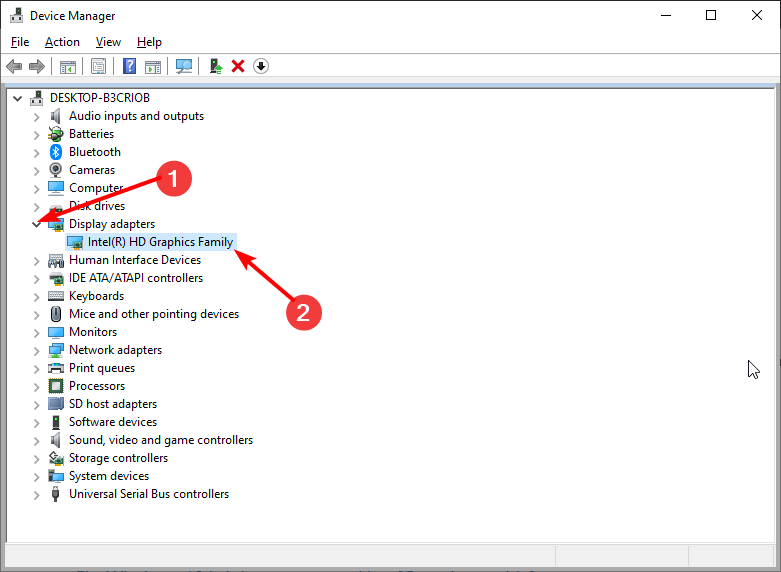
- Fai doppio clic sul driver lì per aprire le sue proprietà.
- Seleziona la scheda Juht in alt e fai clic sul pulsante Ripristina juht.
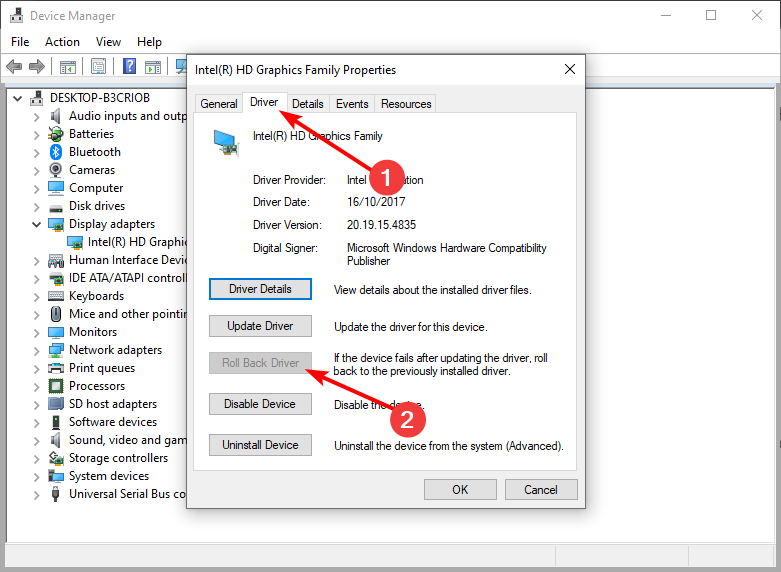
Se hai iniziato a notari che lo schermo di Windows 10 diventa così scuro dopo aver aggiornato il driver dello schermo, devi ripristinarlo.
Se il pulsante di rollback è disattivato o non disponibile, significa che non c’è alcun driver per eseguire il backback. Külastage oma arvuti tootja veebilehte, et laadida alla uusim draiver.
6. Installige draiveri kõige uuem modaalsusega ühilduvus
- Laadige alla draiver, mis on hiljuti loodud veebitootja veebisaidilt.
- Fai clic con il pulsante destro del mouse sul programm di installazione e seleziona l’opzione Proprietà.
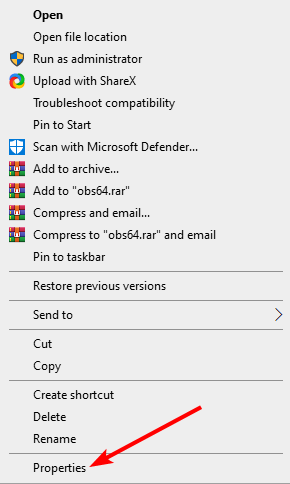
- Fai clic sulla scheda Ühilduvus in alt e selezionare la casella Esegui il programm in modalità ühilduvus:
- Ora fai clic sul menu a discesa e seleziona Windows 8.
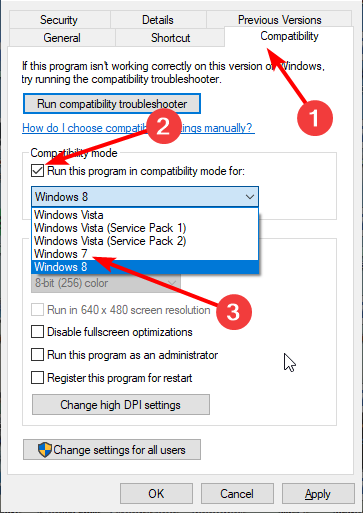
- Adesso fai clic sul pulsante Rakendus seguito da Okei per salvare le modifiche.
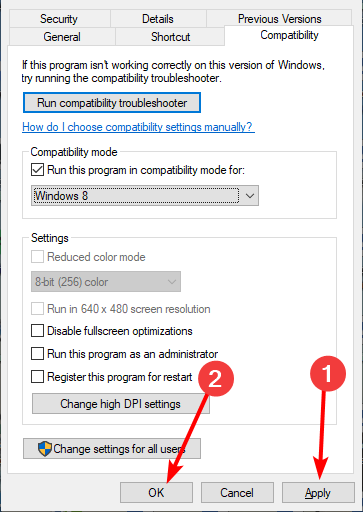
- Infine, esegui il programm di installazione e segui le istruzioni sullo schermo per completare l’installazione.
See on vajalik draiveri installimiseks, mis on ühilduva vana süsteemiga, et kasutada seda funktsionaalselt. I passaggi precedenti ti guideranno attraverso il processo e speriamo che ti aiuteranno a risolvere definitivamente il problema della luminosità dello schermo.
Se lo schermo del your computer è così scuro, anche con un livello di luminosità del 100%, potrebbe esserci un guasto riistvara. Se così non fosse, con le correzioni elencate sopra, dovresti essere in grado di risolverlo in modo efficace.
Facci sapere quale soluzione ti ha aiutato a risolvere questo problem lasciando un commento qui sotto.